- Грешка у ажурирању 0Кс800ф081ф у оперативном систему Виндовс 10 је честа када на вашем ОС постоје неке оштећене датотеке.
- Поправити 0к800ф081ф Грешка при ажурирању Виндовс-а, покушајте да покренете програм за проверу системских датотека.
- Добро решење за решавање грешка: 0к800ф081ф је ручно инсталирање исправки.
- Подешавање компоненти Виндовс Упдате може да реши проблем грешка при ажурирању система Виндовс 0к800ф081ф.

- Преузмите алатку за поправак рачунара Ресторо који долази са патентираним технологијама (патент доступан овде).
- Кликните Покрените скенирање да бисте пронашли проблеме са Виндовсом који би могли да узрокују проблеме са рачунаром.
- Кликните Поправи све да бисте решили проблеме који утичу на сигурност и перформансе рачунара
- Ресторо је преузео 0 читаоци овог месеца.
Виндовс 10 ажурирања су обавезна, то већ знате. Бар у то Мицрософт жели да верујете.
Поред редовног ажурирања стабилности система, Виндовс Упдате обично доноси редовна ажурирања за друге Виндовс функције. Једна карактеристика која релативно редовно прима ажурирања је дотНет Фрамеворк.
Али проблем који носи код 0Кс800ф081ф може се појавити када покушавате да ажурирате ову функцију. Дакле, ако вам и ово смета, припремили смо неколико решења која ће, надамо се, решити проблем.
Ево неколико сличних проблема о којима су корисници извештавали:
- 0к800ф081ф .НЕТ 3.5 Виндовс 10 - Ако због овога не можете да инсталирате исправке грешка, проблем може бити .НЕТ Фрамеворк. Да бисте решили проблем, једноставно омогућите .НЕТ Фрамеворк или користите ванмрежни инсталациони програм .НЕТ.
- 0к800ф081ф Виндовс Упдате језгро, агент - Ова грешка може утицати на друге Виндовс Упдате компоненти и за решавање проблема саветује се ресетовање свих Виндовс Упдате компоненте помоћу командне линије.
- 0к800ф081ф Сурфаце Про 3 - Овај проблем може утицати на Сурфаце Про и друге преносне уређаје. Ако се то догоди, требало би да знате да се сва наша решења могу применити на преносне рачунаре, па немојте се устручавати да их испробате.
Како се решава грешка при ажурирању 0Кс800ф081ф у оперативном систему Виндовс 10
1. Користите инсталациони програм .НЕТ Фрамеворк ван мреже

- Потражите најновији офлајн инсталациони програм .НЕТ Фрамеворк на Интернету.
- Преузмите инсталациони програм и започните поступак.
- Инсталација може потрајати пре него што датотеке буду спремне за инсталацију.
- Следите упутства и након завршетка поступка поново покрените рачунар.
Обавезно користите званичну верзију Мицрософта са верификоване локације.
2. Користите СФЦ и ДИСМ скенирање
- Притисните Виндовс Кеи + Кс да отворите Вин + Кс мени. Сад бирај Командна линија (Админ) или Поверсхелл (Администратор).
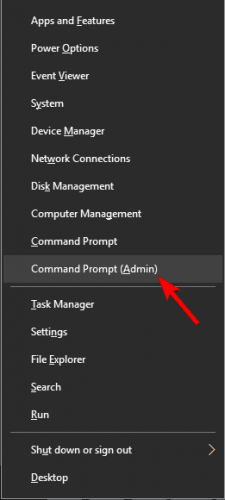
- Сад уђите сфц / сцаннов.
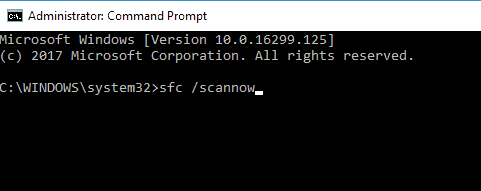
- СФЦ скенирање сада ће почети. Имајте на уму да ово може трајати до 15 минута, па немојте да га прекидате. Када је скенирање завршено, проверите да ли је проблем решен.
Ако СФЦ скенирање није решило проблем или ако уопште нисте могли да покренете СФЦ скенирање, можда бисте желели да покушате да користите ДИСМ скенирање уместо тога. Да бисте то урадили, само следите ове кораке:
- Кликните десним тастером миша на Старт и покрените Цомманд Промпт (Админ).
- У командну линију откуцајте следећу команду:
-
ДИСМ.еке / Онлине / Цлеануп-имаге / Ресторехеалтх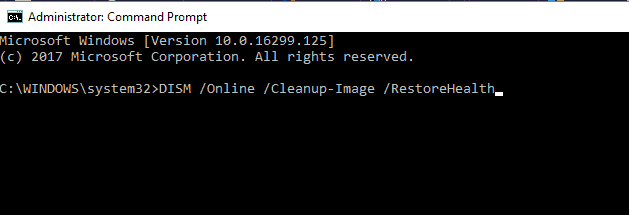
-
Ако услуга ажурирања није доступна, можете да користите други начин. Уметните УСБ / ДВД медиј са системским инсталационим датотекама и откуцајте (цопи-пасте) следећу команду:
ДИСМ.еке / Онлине / Цлеануп-Имаге / РестореХеалтх / Извор: Ц: РепаирСоурцеВиндовс / ЛимитАццесс
Не заборавите да се промените Ц: РепаирСоурце са локацијом извора поправке. Када је процес завршен, поново покрените рачунар и покушајте да га поново ажурирате.
Када се ДИСМ скенирање заврши, проверите да ли је проблем још увек присутан.
Ако је проблем и даље присутан или ако нисте успели да довршите СФЦ скенирање, поновите га одмах и проверите да ли је то решење проблема.
3. Инсталирајте исправку ручно
- Прво, морате да посетите Мицрософтова историја ажурирања веб локацију да бисте сазнали број исправке. Можете лако упоредити историју ажурирања и информације на веб локацији да бисте пронашли исправке које недостају.
- Једном када пронађете ажурирани код, требало би да започиње са КБ, а праћен низом бројева, морате посетити Мицрософт Упдате Каталог страна.
- Унесите код за ажурирање у поље за претрагу и требало би да се појави листа резултата. Имајте на уму да ће вам на листи бити приказана ажурирања за различите архитектуре, зато будите сигурни да сте изабрали ону која одговара вашој системској архитектури.

- Када преузмете исправку, једноставно покрените датотеку за подешавање да бисте је инсталирали и то је то.
Покрените скенирање система да бисте открили потенцијалне грешке

Преузмите Ресторо
Алат за поправак рачунара

Кликните Покрените скенирање да бисте пронашли проблеме са Виндовсом.

Кликните Поправи све да реши проблеме са патентираним технологијама.
Покрените скенирање рачунара помоћу алатке за обнављање система Ресторо да бисте пронашли грешке које узрокују сигурносне проблеме и успоравање. По завршетку скенирања, поступак поправке ће оштећене датотеке заменити новим Виндовс датотекама и компонентама.
Имајте на уму да овај поступак неће поправити грешка, и уместо тога, омогућиће вам да га заобиђете и преузмете исправку.
4. Поново покрените компоненте Виндовс Упдате
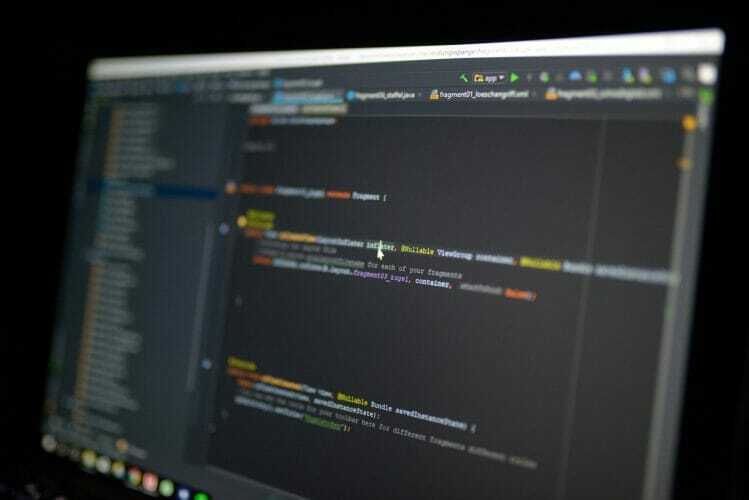
- Почетак Командна линија као администратор.
- Када Командна линија започне, откуцајте следеће команде, притискајући Ентер након сваке:
Нет Стоп битовиНет Стоп вуаусервНет Стоп аппидсвцНет Стоп цриптсвцРен% системроот% СофтвареДистрибутион СофтвареДистрибутион.бакРен% системроот% систем32цатроот2 цатроот2.бакНето почетни битовиНет Старт вуаусервНет Старт аппидсвцНет Старт цриптсвц
Након покретања наредби, проверите да ли је проблем решен.
Ако не желите ручно да покрећете ове команде, написали смо кратки водич за како створити скрипту за ресетовање за Виндовс Упдате, зато га обавезно проверите и сазнајте како да аутоматизујете овај процес.
Као што можда знате, Виндовс Упдате ослања се на то да одређене услуге раде исправно, а ако постоји проблем са једном од услуга, можда ћете наићи на грешку 0Кс800ф081ф.
Али горњи кораци ће се поново покренути Виндовс Упдате компоненти и отклоните проблеме у том случају.
5. Уверите се да је омогућен .НЕТ Фрамеворк
- Притисните Виндовс тастер + С. и ући функције Виндовс-а. Изаберите Укључити или искључити карактеристике Виндовса.
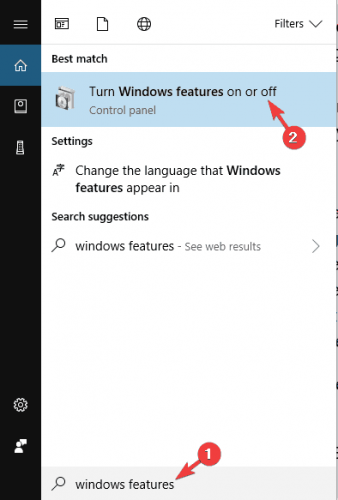
-
Функције Виндовс-а сада ће се појавити прозор. Обавезно омогућите .НЕТ Фрамеворк 3.5. Након што га омогућите, кликните У реду.
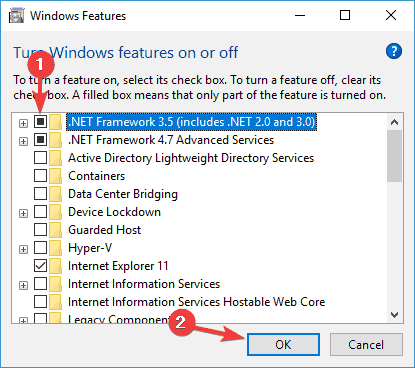
Након омогућавања.НЕТ Фрамеворк, покушајте поново да извршите ажурирање и проверите да ли ради.
6. Користите Виндовс алатку за решавање проблема
- Притисните Виндовс тастер + И. отворити Апликација за подешавања.
- Када се Апликација за подешавања отвори, идите на Ажурирање и сигурност одељак.

- Сада изаберите Решавање проблема са левог окна. У десном окну изаберите Виндовс Упдате и кликните Покрените алатку за решавање проблема.
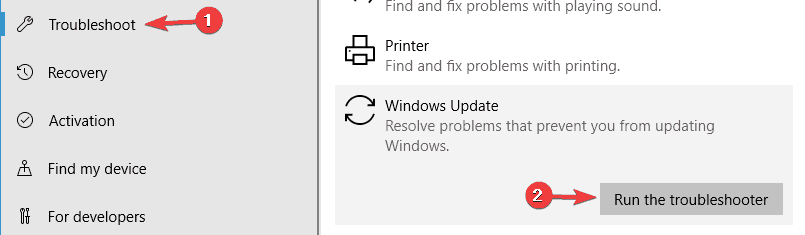
- Алат за решавање проблема ће сада почети. Следите упутства на екрану да бисте их довршили.
Када је алатка за решавање проблема завршена, проверите да ли је проблем у Виндовс Упдате је решено.
7. Извршите чисту инсталацију
Ако сте испробали претходна решења и нисте успели, саветујемо вам да извршите чисту поновну инсталацију. На тај начин ћете сигурно решити било који проблем.
Наиме, надограђени систем је много одрживији за грешке него онај инсталиран на форматираном чврстом диску.
Дакле, направите резервну копију датотека и кључа лиценце. Да бисте то урадили, само следите ове кораке:
- Прво направите резервну копију датотека и кључа лиценце.
- Затим преузмите Медиа Цреатион Тоол и користите УСБ или ДВД за инсталирање система.
- Када набавите извор за покретање, прикључите га на погођени уређај.
- Отвори Мени Старт, кликните Снага дугме, притисните и држите Смена кључ и изабери Поново покренути из менија. Имајте на уму да ће у неким случајевима можда требати да одете на свој БИОС и промените подешавања приоритета покретања.
- Појавиће се листа опција. Изаберите Решавање проблема> Напредне опције.

- На следећем екрану одаберите Поправка при покретању и следите упутства.
- Процес би могао поново покренути уређај
Када се процес заврши, имаћете нову инсталацију Виндовс 10. Поправља све оштећене датотеке и поправља већину грешака изазваних погрешном конфигурацијом.
То би требало да заврши. У случају да имате било какве сугестије или примедбе, слободно нам реците у одељку за коментаре испод.
 И даље имате проблема?Поправите их помоћу овог алата:
И даље имате проблема?Поправите их помоћу овог алата:
- Преузмите овај алат за поправак рачунара оцењено одличним на ТрустПилот.цом (преузимање почиње на овој страници).
- Кликните Покрените скенирање да бисте пронашли проблеме са Виндовсом који би могли да узрокују проблеме са рачунаром.
- Кликните Поправи све да реши проблеме са патентираним технологијама (Ексклузивни попуст за наше читаоце).
Ресторо је преузео 0 читаоци овог месеца.
Често постављана питања
Виндовс Упдате може да генерише грешке када се неке системске компоненте оштете. Испробајте наша решења на овом исцрпном чланак о решавању проблема да поправи процес.
До овог кода грешке понекад долази због некомпатибилности са Мицрософт-овим .НЕТ Фрамеворк-ом. Исправите то помоћу инсталационог програма .НЕТ Фрамеворк, како је објашњено у нашем чланку.
Препоручујемо употребу а специјализовани алат за решавање проблема; размотриће све детаље система да би их правилно вратио.


